Naršymo istorijos išsaugojimas yra geras kai kada, nes tai leidžia surasti anksčiau naršytus dalykus einant į istorijos puslapį. Tačiau šiame privatumo iššūkių amžiuje naršyklės istorijos išsaugojimas tapo didele rizika. Yra atvejų, kai įsilaužėliai šantažavo žmones dėl jų naršymo istorijos.
Be to, jei nesate vienintelis asmuo, kuris naudojasi kompiuteriu, ir nenorite, kad visi kiti žvilgtelėtų į jūsų naršymo įpročius, geriau išvalyti naršymo istoriją po naršymo seanso. Bet kodėl verta išvalyti naršymo istoriją kiekvieną kartą, kai yra išeitis.
Beveik visose populiariose naršyklėse ši automatiškai išvaloma naršyklės istorija, kai tik išeinate iš naršyklės. Štai kaip automatiškai išvalyti naršymo istoriją „Chrome“, „Firefox“ ir „Microsoft Edge“.
Kaip automatiškai išvalyti naršyklės istoriją naršyklėje „Chrome“
1 žingsnis - spustelėkite trys taškai „Chrome“ naršyklės viršuje dešinėje.
2 žingsnis - Dabar spustelėkite parametrus

3 žingsnis - Dabar slinkite žemyn ir spustelėkite pažengęs.
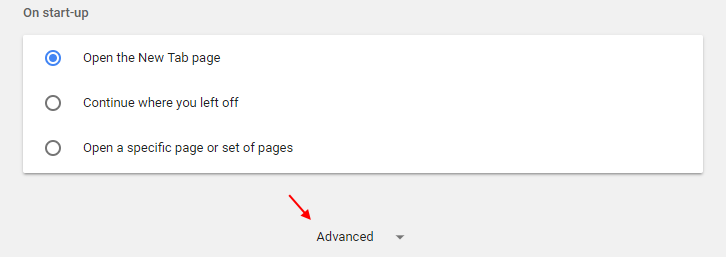
4 žingsnis - dabar, tiesiog
privatumas ir saugos langas, kurį galite pamatyti apačioje turinio nustatymai. spustelėkite tai.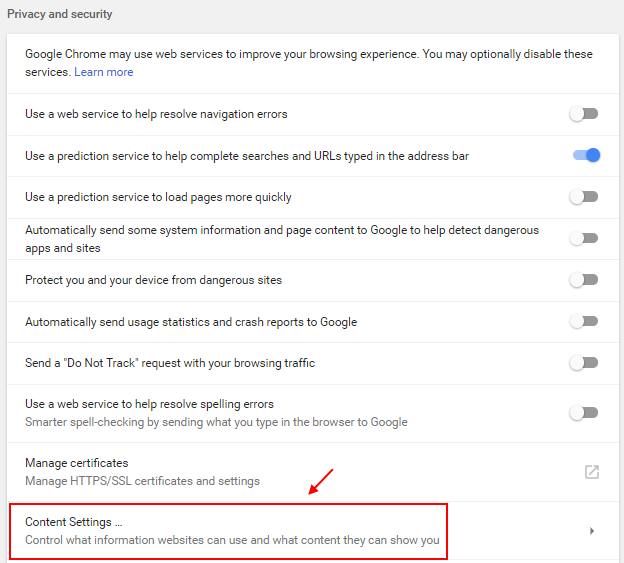
5 žingsnis - Dabar spustelėkite Slapukai.
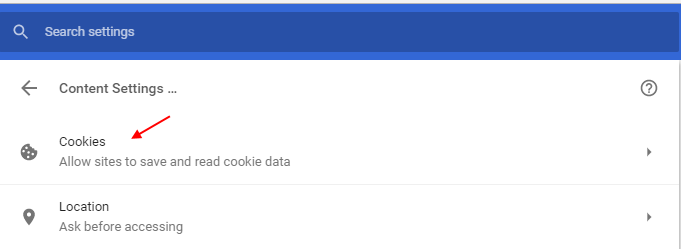
6 žingsnis - Dabar kitame lange tiesiog perjunkite parinktį saugokite vietinius duomenis tik tol, kol išjungsite naršyklę į On.
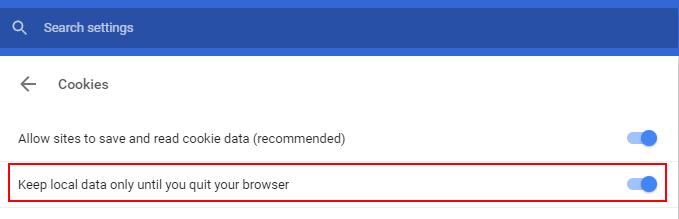
Viskas. Dabar, kai uždarysite naršyklę, visa „Chrome“ naršyklės istorija bus ištrinta automatiškai.
Kaip automatiškai išvalyti naršyklės istoriją „Firefox Mozilla“
1 žingsnis - atidarykite „Mozilla“ ir spustelėkite trijų horizontalių meniu viršuje dešinėje.
2 žingsnis - Dabar spustelėkite galimybės.
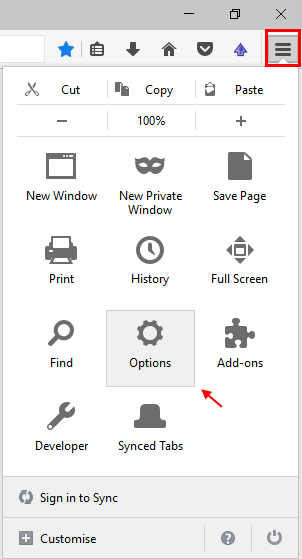
3 žingsnis - Dabar spustelėkite Privatumas kairėje.
4 žingsnis. Pagal istoriją tiesiog pasirinkite „Firefox“ niekada neprisimeni istorijos iš išskleidžiamojo meniu.
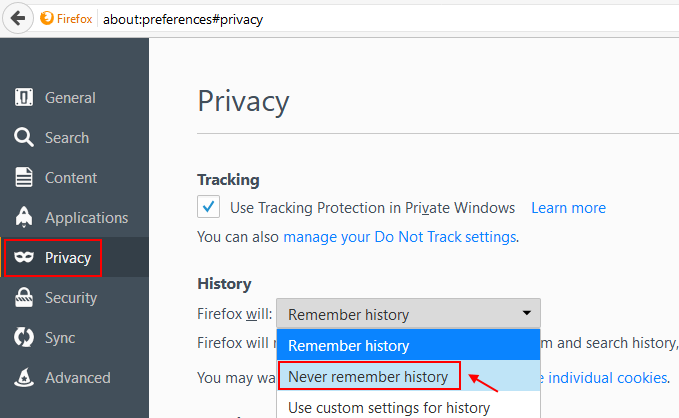
Dabar „Mozilla Firefox“ automatiškai ištrins naršymo istoriją, kai uždarysite „Firefox“ naršyklę.
Kaip automatiškai išvalyti naršyklės istoriją
1 žingsnis - pirmiausia atidarykite „Microsoft Edge“. Dabar spustelėkite trys taškai viršuje dešinėje.
2 žingsnis - Dabar spustelėkite parametrus.

3 žingsnis - Dabar spustelėkite Pasirinkite, ką išvalyti.
4 žingsnis - Dabar perjunkite parinktį sakydami: visada tai išvalykite, kai uždarau naršyklę.
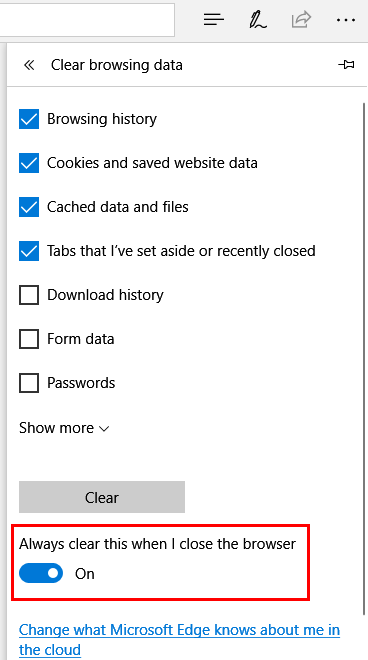
Tai išvalys jūsų naršymo istoriją iš „Microsoft Edge“, kai uždarysite naršyklę.
Pastaba: - Galite pasirinkti daugiau parinkčių, kurias norite įtraukti, jei norite išeiti iš anksčiau pateiktų parinkčių.
Taigi, tai buvo išsamus vadovas, kaip automatiškai išvalyti naršymo duomenis pagrindinėse naršyklėse. Tikiuosi, kad jums tai buvo naudinga.


